안녕하세요. 에디터 가을여행입니다.
아직도 윈도우를 인증 받지 않은 상태로 사용하시거나 크랙툴을 통해 인증하시는 분들이 있는것 같아서 소개해 드립니다. 이 서비스는 MS 메뉴얼 사이트를 통해서 제공되는 자료로서 KMS (키 관리 서비스)의 일환입니다.
미리 당부드리지만 이 서비스는 180일(6개월) 단위로 갱신이 이루어져야 하며 상업적 목적을 가진 기업, 공공기관에서의 사용을 금함을 알려 드립니다. 개인적으로 쓰시거나 급하게 인증이 필요할때 사용하실 수 있습니다.
정품키 설치 방법은 간단히 명령 프롬프트(CMD)를 통해 입력하시면 인증이 이루어 지고 인터넷에 연결되어 있는 상태를 권장드립니다. 그래도 의심이 되시는 분들이 있는 것 같아 아래에 MS 링크를 남겨 드리니 참고 하시기 바랍니다.
Windows Server 및 Windows에 대한 KMS(키 관리 서비스) 클라이언트 정품 인증 및 제품 키
그럼 서론은 이쯤하고 정품인증하러 출발하겠습니다.
운영체제 확인하기
자신이 사용하고있는 운영체제를 알고 있어야 그에 해당하는 인증키를 입력하실 수 있습니다.
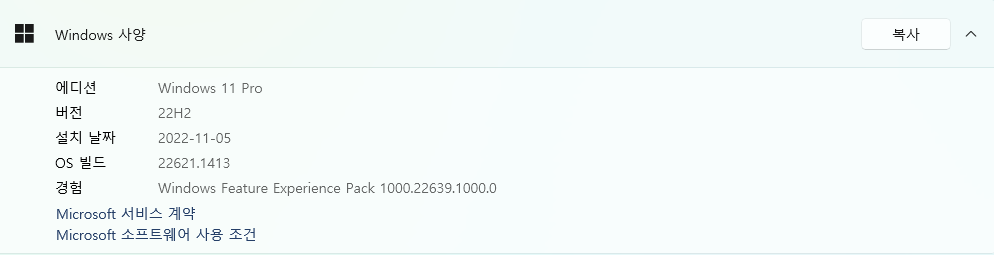
- 설정 -> 시스템 -> [정보]를 확인하면 윈도우10 / 11 Pro, Home, Enterprise 등을 확인할 수 있습니다.
- 운영 체제 버전KMS 클라이언트 제품 키]
| 현재 사용 운영체제 | KMS 클라이언트 제품 키 |
| Windows 11 Home Windows 10 Home |
TX9XD-98N7V-6WMQ6-BX7FG-H8Q99 |
| Windows 11 Professional Windows 10 Professional |
W269N-WFGWX-YVC9B-4J6C9-T83GX |
| Windows 11 Enterprise Windows 10 Enterprise |
NPPR9-FWDCX-D2C8J-H872K-2YT43 |
- 표안에 있는 글은 복사금지 허용이 안되는 관계로 [SHIFT] + [윈도우] + [T] 눌러서 제품키를 드래그(캡쳐 하듯이 사각형안에 텍스트를 넣으면) 하면 클립보드 안에 글 내용이 저장이 되고 붙여넣기 해서 사용하시면 되겠습니다.
- HOME 버전은 아래서 긁어 쓰면 됩니다. 그외 버전일 경우 위 안내대로 해보세요.
제품키 등록하기
- 대부분이 Home 버전을 사용하신다는 가정하에 Home으로 Key 설치하는 방법을 설명 드리겠습니다.
- 제품키 설치 명령입니다. 아래 명령을 그대로 복사해서 명령 프롬프트에 붙여넣기 합니다.
slmgr /ipk TX9XD-98N7V-6WMQ6-BX7FG-H8Q99

- 제품키가 설치되었다는메시지를 확인하였으면 다음 과정을 진행합니다.
- 두번째 명령을 입력합니다.
slmgr /skms kms.digiboy.ir

- 키 관리 서비스 이름을 설정했다는 메시지가 나타납니다.
- 세번째 명령을 입력합니다. 제품키를 갱신하고 등록하는 과정입니다.
slmgr /ato
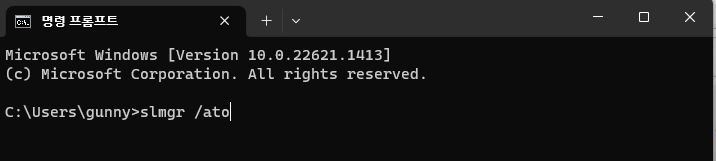
- 30초에서 1분 정도 소요될 수 있습니다. 기다리면 정품 인증을 받았다는 메시지가 나타납니다.

- 시스템 -> 설정 -> [정품인증] 메뉴에서 정품인증 내역을 확인할수 있습니다.
마치면서...
제 콘텐츠 대부분이 복사방지가 되어 있지만 위 명령어 코드는 부분적으로 복사방지 해제가 되어 있습니다. 긁어서 붙여 넣으실 수 있으니 참고하시기 바랍니다.
모든 과정을 마쳤습니다. 이제 6개월간은 윈도우를 정품 상태로 사용할 수 있습니다. 이런 과정이 편법이라 할수는 없겠지만 MS에서 어떤 이유든 간에 제공하고 있는 내용이며, 윈도우를 상업적 용도로 사용하고 있다면 제 값을 치루고 이용하는 것이 맞습니다.
급하게 사용하시거나 잠깐 사용하실 때 불편없이 사용하시길 바라는 마음에 글을 작성해 보았습니다. 인터넷 쇼핑몰에서 '윈도우 정품키'로 검색해도 1만원 이내로 구매할 수있는 키가 널려 있고 10분안에 이메일로 라이센스키를 받아 보실수 있습니다. 아무쪼록 여러분께 도움이 되길 바라면서 글을 마칩니다.
'윈도우팁' 카테고리의 다른 글
| 이미지에서 배경 삭제하는 팁 - AI, Office, Google (0) | 2023.07.02 |
|---|---|
| 이미지/영상에서 텍스트와 표, 템플릿을 추출하는 몇가지 팁 (0) | 2023.06.29 |
| 1분안에 해커가 될 수 있습니다. (1) | 2023.05.07 |
| 윈도우 최고의 무료 유틸리티 - 파워토이즈(MS 제공) (1) | 2023.03.20 |
| 잠금화면의 배경들을 슬라이드로 적용하기 (0) | 2023.03.11 |
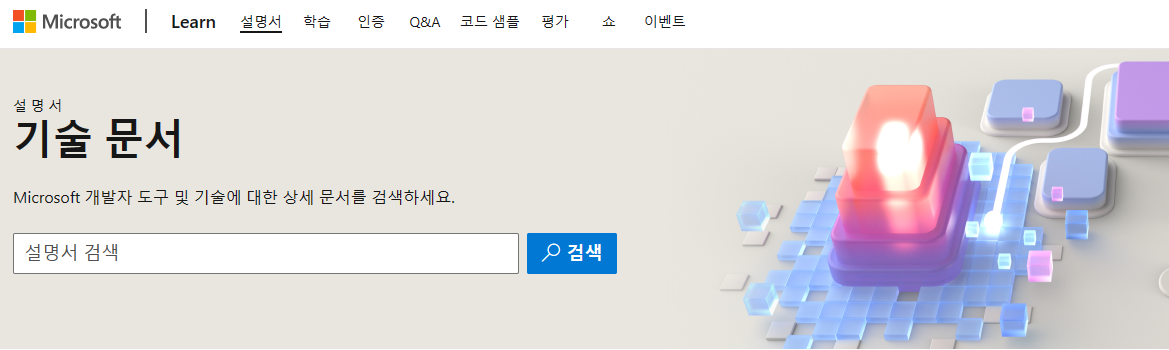




댓글